
FXGTは、仮想通貨を最大1,000倍、FXを最大5,000倍のレバレッジで取引できると話題の海外FX業者です。そんなFXGTで口座開設をしたいけれど、やり方がわからないという方はかなりいらっしゃるでしょう。そこで今回は、FXGTの取引口座(ライブ口座)の口座開設手順・方法を写真付きで順番に解説していきます。
口座開設フォームの記入例や本人確認書類と現住所確認書類の提出方法、MT5口座の開設方法、口座開設の注意点など、FXGTの口座開設に関わる詳しい情報をまとめたので、これからFXGTの口座開設をする方は是非参考にしてみてください。
今回ご紹介するFXGTの口座開設手順・方法を簡単にまとめると以下の通りになります。
- アカウント登録
- メール認証
- 個人情報の登録
- アドレスの登録
- 投資者情報の登録
- 本人確認書類と現住所確認書類の提出
このように、FXGTの口座開設自体はかなり簡単で、あらかじめ必要書類さえ用意しておけばたった3分で手続きが終わります。そこで、FXGTの口座開設手順・方法を解説する前に、まずは本人確認書類と現住所確認書類から確認していきましょう。
目次
FXGTの本人確認書類と現住所確認書類を用意する
FXGTでは、不正防止のために確認書類の提出を義務付けています。そのため、「本人確認書類」と「現住所確認書類」をそれぞれ1点ずつ提出しなければいけません。
これらの書類はスマホのカメラなどで撮影したものを送るだけでOKです。あらかじめ、本人確認書類と現住所確認書類の写真をそれぞれ撮って用意しておきましょう。その際は、書類の四隅が収まるようにピントを合わせて撮りましょう。写真がブレていたり、ぼやけてたりすると再提出となってしまう可能性があるので、撮影後は写真を必ず確認するようにしましょう。
FXGTの本人確認書類は、以下のいずれか1点を用意して下さい。
- 運転免許証
- パスポート
- マイナンバーカード
- 住民基本台帳カード
- 障害者手帳
- 外国人登録証
- 在留カード
- 特別永住者証明書
本人確認書類は、有効期限内・顔写真付きのものに限ります。また、パスポート以外は表裏の両面を提出しなければいけないので、撮影する際は両面を撮影しておきましょう。
FXGTの現住所確認書類は、以下のいずれか1点を用意して下さい。
- 公共料金の請求書/領収書(電気・ガス・水道など)
- クレジットカードの請求書/利用明細
- 銀行の請求書/利用明細
- 携帯電話や固定電話の請求書/領収書
- 住民票の写し
- 印鑑証明書
- 納税通知書/納税証明書
- 住所が印字された健康保険証
現住所確認書は、発行から3ヶ月以内・発行元の記載があるものに限ります。
なお、FXGTの本人確認書類と現住所確認書類の書類を提出する際の注意点は以下の通りです。
- カラー写真であること
- 書類の文字や画像がはっきりとわかること
- 画像の形式が「jpg」「 jpeg」「 png」「pdf」「 doc」「 docx」「jfif」のいずれかであること
- 画像のサイズが5MB以下のものであること
これらの書類が準備できたらいよいよ口座開設に進んでいきます。
FXGTの口座開設手順・方法
FXGTの口座開設は、公式サイトの口座開設フォームでアカウントの登録をすることから始めます。アカウント登録完了後、FXGTからメールが届き、会員ページにログインすることができるようになるので、本人確認をします。本人確認が受理されると、FXGTの口座開設も完了となります。 そのため、まずはFXGTの公式サイトにアクセスして下さい。
手順① アカウント登録
FXGTの公式サイトを開いたら、口座を開設するために必要な情報を入力していきましょう。
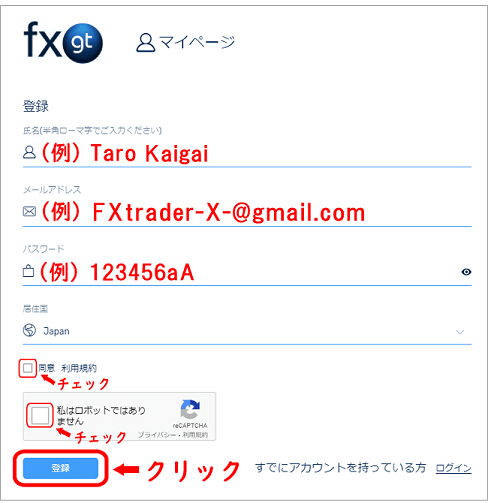
| 氏名 | ご自身の氏名を半角ローマ字で入力して下さい。 (例):Taro Kaigai |
| メールアドレス | FXGTからの大事なお知らせを受け取るためのメールアドレスを入力して下さい。 (例):FXtrader-X-@gmail.com |
| パスワード | FXGTの会員ページにログインするためのパスワードになります。 (例):123456aA |
| 居住国 | お住まいの国を選択して下さい。 (例):Japan |
| 同意 利用規約 | 利用規約を確認後、チェックボックスにチェックしましょう。 |
| 私はロボットではありません | チェックして下さい。 |
これらの入力が全て完了したら、「登録」ボタンをクリックして下さい。なお、パスワードは今後FXGTの会員ページへログインする際に必要なものなので、必ず覚えておくかメモを残しておくようにしましょう。
手順② メール認証
入力内容に問題がなければ、以下のような「メール認証のお願い」という件名のメールがFXGTから届きます。※FXGTからのメールが届かない場合は、迷惑メールフォルダの中に届いている可能性があるので確認してみて下さい。

メールの内容を確認後、「メール認証を行う」ボタンをクリックしましょう。そうすると、「おめでとうございます。アカウントが有効化されました。」と表示されます。次に進むために、その下に表示されている「ログインページに移動」ボタンをクリックして下さい。
手順③ 個人情報の登録
FXGTの会員ページにログインしたら、画面上に「アカウントステータス:未承認。情報を入力してください。」と表示されているので、そこをクリックして下さい。そうすると、「アカウント認証状況」というポップアップ画面が表示されるので、「アカウント認証ページへ」ボタンをクリックして、個人情報の入力を行っていきましょう。
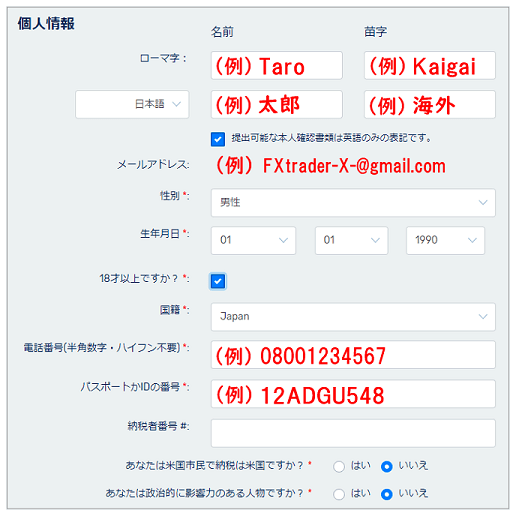
| 名前・苗字(ローマ字) | こちらはすでに表示されているので、そのままでOKです。ご自身のお名前に間違いがないか確認しましょう。 (例):海外太郎さんの場合はTaro Kaigaiになります。 |
| 名前・苗字(日本語) | ご自身のお名前を日本語で入力して下さい。 |
| メールアドレス | アカウント登録時に入力したメールアドレスが表示されます。 |
| 性別 | ご自身の性別を選択して下さい。 |
| 生年月日 | 「日 → 月 → 年」の順番で生年月日を選択して下さい。 (例):01/01/1990 |
| 国籍 | ご自身の国籍を選択して下さい。 (例):Japan |
| 電話番号 | ハイフン無しの電話番号を入力して下さい。 (例):08001234567 |
| パスポートかIDの番号 | 事前に準備していただいた本人確認書類の番号を入力して下さい。 (例):パスポート番号、マイナンバー、運転免許証番号 |
| 納税者番号# | 入力しなくてOKです。 |
| あなたは米国市民で納税は米国ですか? | 該当しなければ「いいえ」を選択しましょう。 |
| あなたは政治的に影響力のある人物ですか? | 該当しなければ「いいえ」を選択しましょう。 |
入力した内容は、事前に準備していただいた本人確認書類と同じ内容である必要があります。これらの項目を全て入力したら、入力内容が本当に正しいかどうか確認しましょう。
手順④ アドレスの登録
続いては、アドレス(住所)の登録です。住所は「番地」→「建物・部屋番号」→「市区町郡村」→「都道府県」→「郵便番号」の順で入力して下さい。
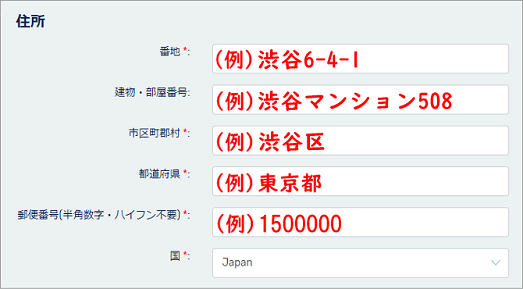
| 番地 | 市区町郡村以降の住所を入力して下さい。 (例):渋谷6-4-1 |
| 建物・部屋番号 | アパートやマンションにお住まいの方は建物名と部屋番号を入力して下さい。 (例):渋谷マンション508 |
| 市区町郡村 | 市区町郡村名を入力して下さい。 (例):渋谷区 |
| 都道府県 | 都道府県名を入力して下さい。 (例):東京都 |
| 郵便番号 | 郵便番号を入力して下さい。ハイフン(-)は省略しましょう。 (例):1500000 |
| 国 | 国名を入力して下さい。 (例): Japan |
入力した内容が事前に準備していただいた本人確認書類や現住所確認書類に記載してある内容と、一致しているかどうかチェックして下さい。
手順⑤ 投資者情報の登録
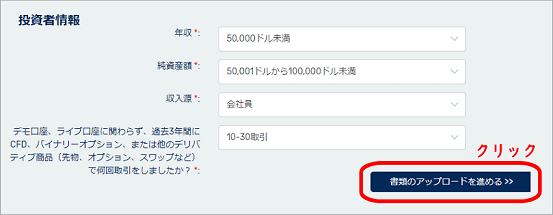
| 年収 | ご自身の年収額を米ドルに換算した金額を選択して下さい。 (例):50,000ドル未満 |
| 純資産額 | ご自身の純資産額を米ドルに換算した金額を選択して下さい。 (例):50,001ドルから100,000ドル未満 |
| 収入源 | ご自身の収入源を選択して下さい。 (例):会社員 |
| デモ口座…何回取引をしましたか? | 過去3年間の取引回数を選択して下さい。 (例):10-30取引 |
金額や取引回数はおおよそでOKです。FXGTの場合、投資家の年収や純資産額によって審査落ちすることは一切ないのでご安心ください。そのため、年収が低くても貯金がなくても問題ありません。
全ての項目を入力したら、「書類のアップロードを進める」ボタンをクリックしましょう。
手順⑥ 本人確認書類と現住所確認書類の提出
お客様情報の登録が全て完了したら、次は事前に用意していただいた本人確認書類と現住所確認書類の提出になります。
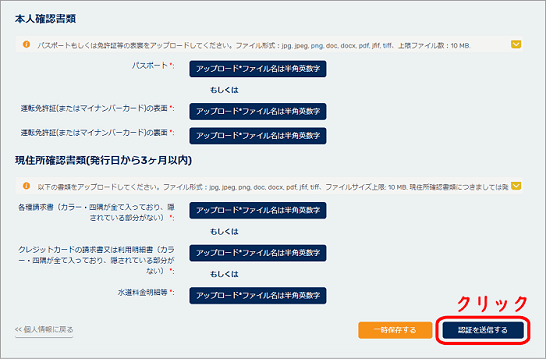
ご自身が用意した書類は「アップロード」ボタンをクリックすることで、画像の選択画面が表示されるので、そこから選択してアップロードして下さい。例えば、本人確認書類でパスポートを提出する場合、「パスポート」の右隣の「アップロード」ボタンをクリックすることで、提出することができます。
本人確認書類と現住所確認書類のアップロードが完了したら、「認証を送信する」ボタンをクリックして下さい。提出した書類に問題がなければ、通常1営業日以内に認証が終わり、以下のようなメールが届きます。
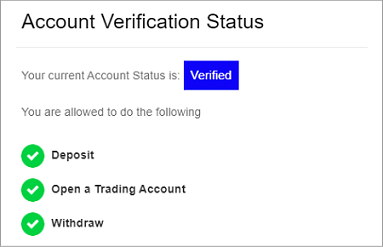
上記の画面のように「Account Verification Status」と記載してあれば、アカウント認証は完了です。アカウントが認証されると、FXGTの会員ページのメニューの右上に緑色のチェックマークが表示されるので、そこからでも確認できます。
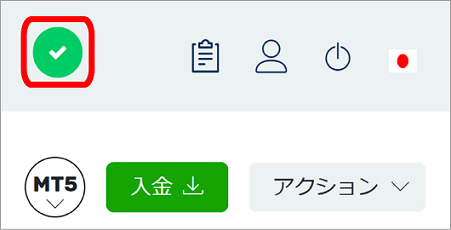
FXGTのMT5トレード口座の開設方法
ここまでで、FXGTの口座開設手順・方法について詳しく解説してきました。口座開設後にトレードをするためには、MT5のトレード口座を開設する必要があります。そこで、ここからはFXGTのMT5トレード口座の開設方法についてご紹介します。
まずは、FXGTの会員ページへログインしましょう。ログインしたら「MT5」という丸いアイコンをクリックして、「口座開設」をクリックして下さい。
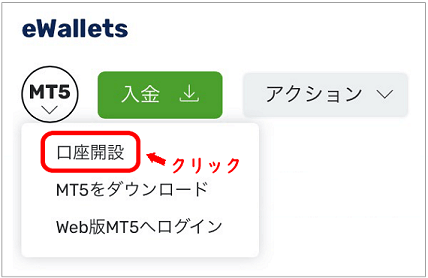
そうすると、以下のように「どのアカウントを開設いたしますか?」という画面が表示されます。
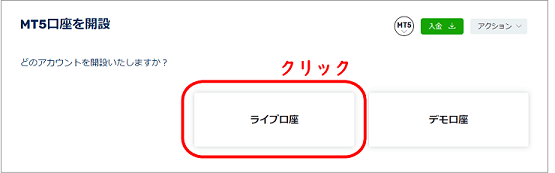
選択肢には、「デモ口座」と「ライブ口座」がありますが、ここでは「ライブ口座」を選択して下さい。「デモ口座」は、架空の通貨でトレードすることができる口座になります。実際のお金で取引するわけではないので、デモ口座でたとえ勝ったとしても、1円も入ってきません。そのため、必ず「ライブ口座」を選択しましょう。
「ライブ口座」を選択すると、次は以下のように「どの通貨を証拠金として使用しますか?」という画面が表示されます。
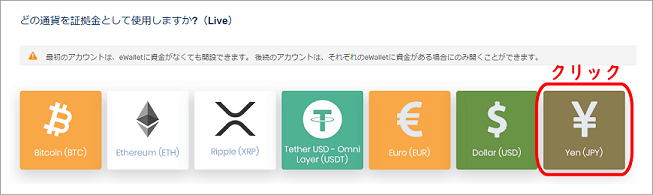
BTC(ビットコイン)、ETH(イーサリアム)、XRP(リップル)、USDT(テザー)、EUR(ユーロ)、USD(米ドル)、JPY(日本円)の中から口座の基本通貨を選びましょう。特にこだわりがなければ、JPY(日本円)を選んでおけば問題ありません。
続いて、口座の最大レバレッジを設定しましょう。
5,000倍・2,000倍・1,000倍・500倍・200倍・100倍・50倍・25倍・10倍・5倍の10段階から選べますが、今後のことを考えて「1,000倍」を選ぶようにしましょう。「1,000倍」を選択したら、「進める」ボタンをクリックして下さい。(2,000倍・5,000倍を選択できるのはオプティマス口座のみ)
そうすると、「MT5口座の準備ができました。」というメールが届きます。そのメールには、6桁の口座IDとログイン用のパスワードが記載されてあります。今後、MT5へログインする際は口座IDとパスワードを用いるため、必ずスクリーンショットなどを撮って大切に保管するようにしましょう。
FXGTの口座開設における注意点
FXGTの口座開設・MT5口座の開設方法について解説してきました。ここからは、口座開設における以下の2つの注意点についてご紹介していきます。
- キャッシュバック業者経由で口座開設するとボーナスがもらえない可能性が高い
- 複数のアカウント開設は禁止
それでは、順番にみていきましょう。
キャッシュバック業者経由で口座開設するとボーナスがもらえない可能性が高い
キャッシュバック業者経由でFXGTの口座開設を行うと、ボーナスがもらえない可能性が高いため、ボーナスを確実に受け取りたい方はFXGTの公式サイトから口座開設をするようにしてください。
複数のアカウント開設は禁止
FXGTでは、「1つのアカウントで複数の口座を開設する」ことはできても、「複数のアカウントを1人の人物が開設する」ことはできません。例えば、Aさんが自分のアカウントでデモ口座やライブ口座を開設することはできますが、Bさん・Cさんのアカウントを開設することはできないのです。
複数アカウントの開設を禁止している理由は、ボーナスの悪用を防ぐためです。複数のアカウントを開設することでボーナスの二重取りができてしまうため、運営は多大な損失を被ってしまいます。そうならないためにも、規約として禁止しているのです。
なお、複数のアカウントを開設したことが発覚した場合は、口座凍結などのペナルティが課されてしまいます。そのため、複数アカウントの開設は絶対にしないようにしましょう。
FXGTの口座開設に関するQ&A
まとめ
FXGTの口座開設手順・方法を画像付きで詳しく解説してきました。最後にFXGTの口座開設手順の具体的な流れを復習しておきましょう。
- アカウント登録
- メール認証
- 個人情報の登録
- アドレスの登録
- 投資者情報の登録
- 本人確認書類と現住所確認書類の提出
この手順通りに行えば、誰でも3分程度で口座を開設することができるでしょう。口座開設後は、トレードを行うためにMT5口座の開設をする必要があります。その際は、口座の基本通貨はJPY(日本円)で、最大レバレッジは1,000倍で設定しましょう。








